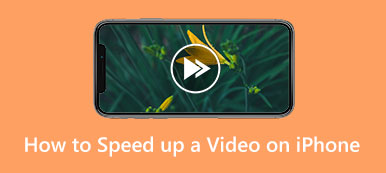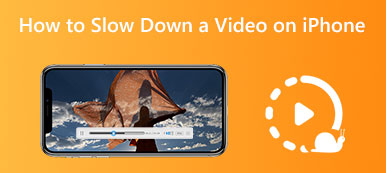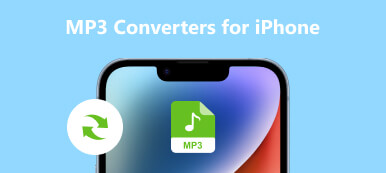Nykypäivän digitaaliaikana videoiden tallentamisesta ja jakamisesta on tullut olennainen osa elämäämme. Taustavärin muuttaminen on yksi tehokas tapa kohottaa iPhone-videoitasi. Jos et tiedä miten se tehdään, olet onnekas! Tämä opastaa sinut läpi taustavärin muuttaminen iPhone-videoissasi. Tämä auttaisi sinua lisäämään videosi persoonallisuutta ja parantamaan visuaalista vetovoimaa.
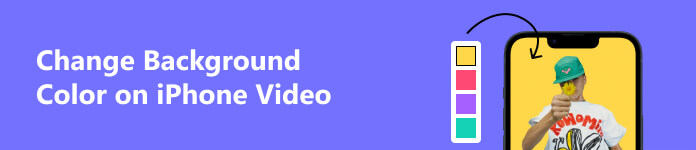
- Osa 1: iPhonen videon taustavärin vaihtaminen Vid.Funissa
- Osa 2: iPhone-videon taustavärin muuttaminen iMovien avulla
- Osa 3: Usein kysyttyä iPhone-videon taustavärin vaihtamisesta
Osa 1: iPhonen videon taustavärin vaihtaminen Vid.Funissa
Haluatko muuttaa iPhone-videon taustaväriä muissa laitteissa? Voit kokeilla Vid.Fun-sovellusta Android-laitteellasi. Tämä on tehokas videoeditori ja luonti mobiililaitteellesi. Puhtaan värin lisäksi tämä ohjelmisto voi auttaa sinua muuttamaan videon taustaa erilaisilla malleilla. Ja voit jopa lisätä toisen peittokuvan videon taustaksi. Lisäksi enemmän ominaisuuksia Vid.Hauskaa ovat videon leikkaus, kuvan rajaus, sisällön kääntäminen, videon säätö, videosuodattimet, teksti ja tarrat jne.
 Ominaisuudet:
Ominaisuudet:- Sisältää vankat ja monipuoliset ominaisuudet videon muokkaamiseen tai luomiseen.
- Vaihda videon tausta värillä ja toisella kuvalla.
- Tuo video korkealla resoluutiolla taustan vaihtamisen jälkeen.
- Työskentele iPhone-videon kanssa ilman muotoon yhteensopimattomia ongelmia.
Vaihe 1 Voit napauttaa Lisää lisätäksesi iPhone-videon Vid.Funiin. Ennen kuin muutat videon taustan, voit myös muokata videota.
Vaihe 2 Voit myös rajata ja muuttaa videon suhdetta. Sitten voit sovittaa videon taustakehyksen kanssa.
Vaihe 3 Taustavärejä on monia, ja voit halutessasi hakea peittokuvaa. Voit myös lisätä kuvan taustaksi.
Vaihe 4 Taustan vaihtamisen jälkeen voit esikatsella videota. Ja sitten napauta Säästä tallentaaksesi videon kameran rullaan.
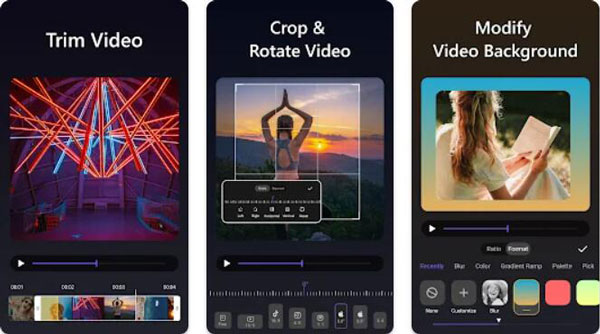
Osa 2: iPhone-videon taustavärin muuttaminen iMovien avulla
Sinun on käytettävä videonmuokkaussovellusta muuttaaksesi videon taustaväriä iPhonessa. Yksi suosittu vaihtoehto on iMovie, joka on saatavilla ilmaiseksi App Storesta. Voit käyttää iMovie-ohjelmaa hidastaaksesi, nopeuttaaksesi tai jopa yhdistää videoita iPhonessasi. Mutta jos haluat muuttaa videon väriä iPhonessa iMovien avulla, voit käyttää vain tiettyä yhtenäistä väriä. Näin voit muuttaa iPhone-videosi taustaväriä iMovien avulla:
Vaihe 1 Avaa iMovie ja napauta Lisää -painiketta aloittaaksesi uuden projektin. Ja sitten napauta Elokuva luodaksesi uuden videoprojektin.
Vaihe 2 Napauttaa Lisää, ja löydät useita vaihtoehtoja, joita voit lisätä nykyiseen videoosi. Sitten voit napauttaa Tausta valitaksesi värin.
Vaihe 3 Voit kokeilla eri vaihtoehtoja, kuten sävyä, kylläisyyttä, kirkkautta tai jopa käyttää tiettyä värisuodatinta.
Vaihe 4 Kun olet tyytyväinen taustavärin muutoksiin, napauta valmis tallentaaksesi muokatun videosi.
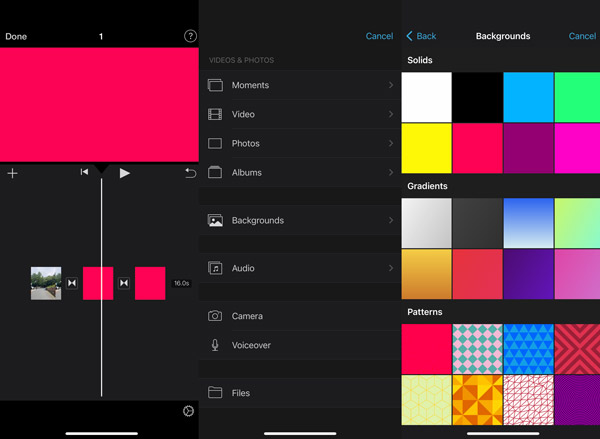
Osa 3: Usein kysyttyä iPhone-videon taustavärin vaihtamisesta
Voinko käyttää eri taustavärejä yhden videon eri osiin?
Kyllä, useimmat videonmuokkaussovellukset antavat sinun käyttää eri taustavärejä yksittäisen videon eri osiin tai kohtauksiin. Tämä voidaan saavuttaa leikkaamalla video osiin tai käyttämällä avainkehysanimaatioita taustavärin muuttamiseksi tietyissä aikajanan kohdissa.
Voinko muuttaa videon taustaväriä säilyttäen samalla läpinäkyvyyden?
Joo. Videon läpinäkyvyyden säilyttäminen edellyttää yleensä tiettyjen tiedostomuotojen käyttöä, jotka tukevat läpinäkyvyyskanavia, kuten alfakanavaa. Vaikka jotkin videonmuokkaussovellukset voivat tukea tätä toimintoa, se yhdistetään yleisemmin edistyneisiin muokkausohjelmistoihin työpöytäalustoilla.
Vaikuttaako taustavärin muuttaminen alkuperäiseen valaistukseen ja valotukseen?
Joo. Taustavärin muuttaminen voi vaikuttaa hienovaraisesti valaistuksen ja valotuksen havaitsemiseen iPhone-videoissasi. Nykyaikaisten videoeditointisovellusten avulla voit kuitenkin säilyttää halutun visuaalisen tasapainon. Ja sinun pitäisi muuttaa iPhonen väriä samaan kuin muut laitteet, jotta voit katsoa videon samalla värillä.
Yhteenveto
Noudattamalla näitä yksinkertaisia ohjeita voit avata luovuuden ja visuaalisen vaikutuksen uudelle tasolle iPhone-videoiden taustan vaihtaminen. Olitpa satunnainen videoiden harrastaja tai täydellisyyteen pyrkivä sisällöntuottaja, iPhone-videoidesi taustavärin vaihtaminen avaa loputtomasti mahdollisuuksia. Joten miksi odottaa? Voit helposti vaihtaa taustaväriä Vid.Funilla, jos haluat lisää värivaihtoehtoja.



 iPhone Data Recovery
iPhone Data Recovery iOS-järjestelmän palauttaminen
iOS-järjestelmän palauttaminen iOS-tietojen varmuuskopiointi ja palautus
iOS-tietojen varmuuskopiointi ja palautus iOS-näytön tallennin
iOS-näytön tallennin MobieTrans
MobieTrans iPhone Transfer
iPhone Transfer iPhone Eraser
iPhone Eraser WhatsApp-siirto
WhatsApp-siirto iOS-lukituksen poistaja
iOS-lukituksen poistaja Ilmainen HEIC-muunnin
Ilmainen HEIC-muunnin iPhonen sijainnin vaihtaja
iPhonen sijainnin vaihtaja Android Data Recovery
Android Data Recovery Rikkoutunut Android Data Extraction
Rikkoutunut Android Data Extraction Android Data Backup & Restore
Android Data Backup & Restore Puhelimen siirto
Puhelimen siirto Data Recovery
Data Recovery Blu-ray-soitin
Blu-ray-soitin Mac Cleaner
Mac Cleaner DVD Creator
DVD Creator PDF Converter Ultimate
PDF Converter Ultimate Windowsin salasanan palautus
Windowsin salasanan palautus Puhelimen peili
Puhelimen peili Video Converter Ultimate
Video Converter Ultimate video Editor
video Editor Screen Recorder
Screen Recorder PPT to Video Converter
PPT to Video Converter Diaesityksen tekijä
Diaesityksen tekijä Vapaa Video Converter
Vapaa Video Converter Vapaa näytön tallennin
Vapaa näytön tallennin Ilmainen HEIC-muunnin
Ilmainen HEIC-muunnin Ilmainen videokompressori
Ilmainen videokompressori Ilmainen PDF-kompressori
Ilmainen PDF-kompressori Ilmainen äänimuunnin
Ilmainen äänimuunnin Ilmainen äänitys
Ilmainen äänitys Vapaa Video Joiner
Vapaa Video Joiner Ilmainen kuvan kompressori
Ilmainen kuvan kompressori Ilmainen taustapyyhekumi
Ilmainen taustapyyhekumi Ilmainen kuvan parannin
Ilmainen kuvan parannin Ilmainen vesileiman poistaja
Ilmainen vesileiman poistaja iPhone-näytön lukitus
iPhone-näytön lukitus Pulmapeli Cube
Pulmapeli Cube